win8一键装机的步骤教程
- 分类:Win8 教程 回答于: 2021年10月28日 09:12:00
Win8系统可以说是一个比较失败的产品,它现在基本上不会没有用户.虽然使用win8系统的用户很少,但这并不意味着没有用户.所以今天小编来跟大家说说win8一键装机的步骤教程.
win8系统一键重装教程:
1.首先打开桌面上的小白一键重装系统软件,进入页面后,点击win8系统,选择后方的"安装此系统”。
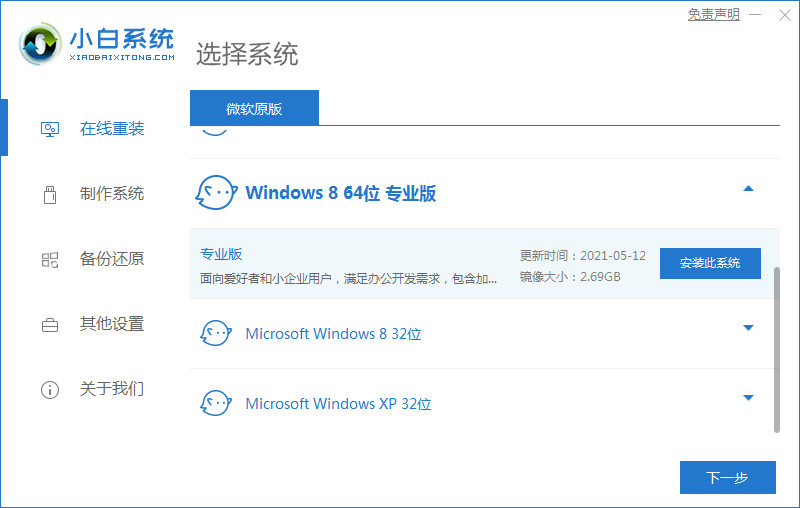
2.在该页面中开始下载系统镜像文件及驱动设备,我们只需耐心等待下载完成即可。

3.下载完成后,根据页面提示,点击“立即重启”按钮,将进行重启电脑操作。
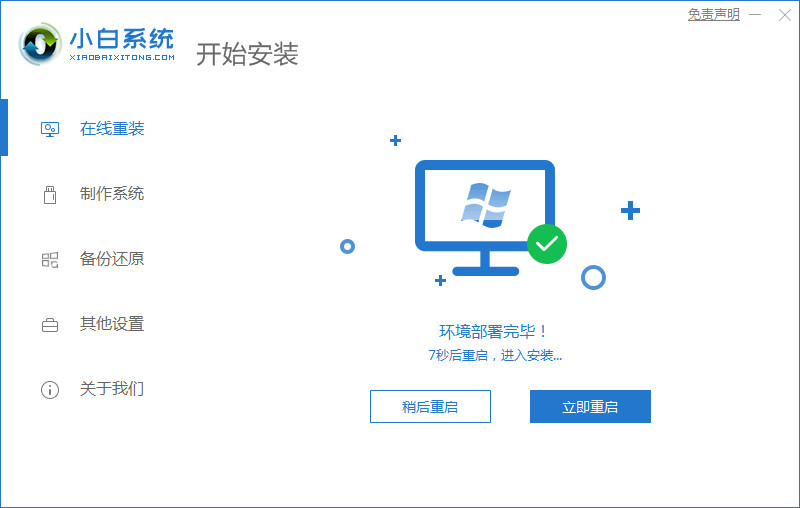
4.重启时会进入到启动项页面,这时我们选择第二个选项进入到pe系统。
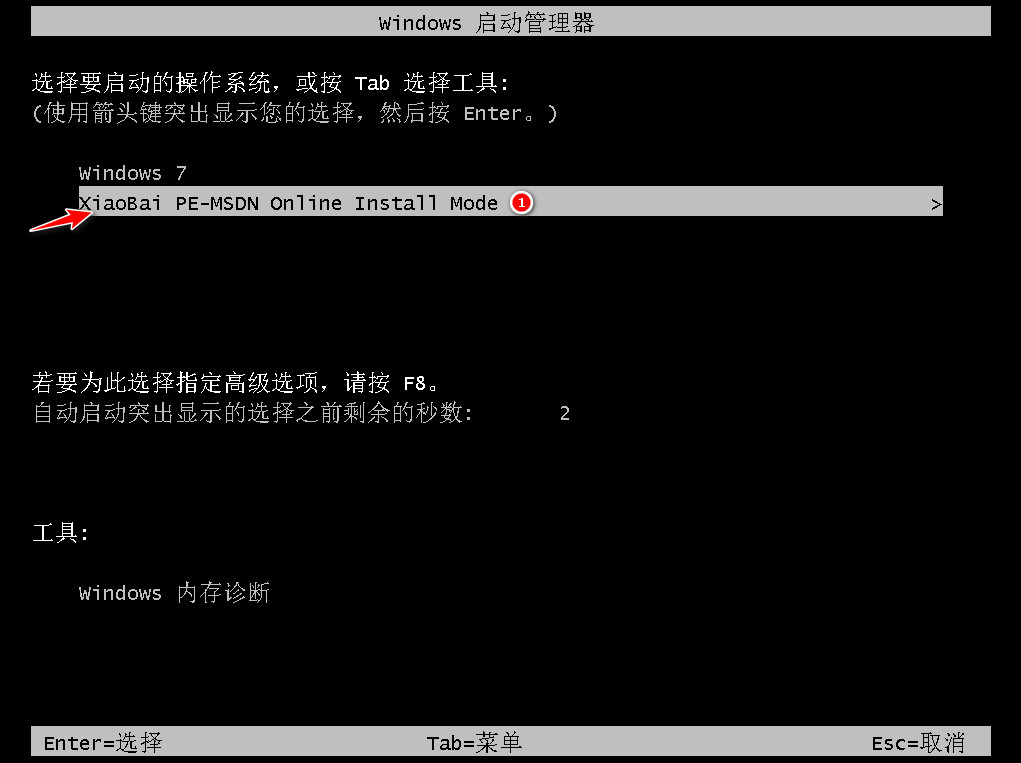
5.进入pe系统后,我们打开桌面上的小白装机工具,软件就会开始进行安装系统的操作,这时我们只需耐心等待安装完成即可。安装完成后再次点击“立即重启”按钮。

6.最后当重启进入到新的系统页面时,安装就完成啦。

以上就是win8系统一键重装教程的内容,需要的小伙伴可以根据上述方法进行操作,希望可以帮助到大家。
 有用
26
有用
26


 小白系统
小白系统


 1000
1000 1000
1000 1000
1000 1000
1000猜您喜欢
- 华硕笔记本官网,小编教你华硕笔记本怎..2018/01/06
- 网卡驱动程序不正常怎么办,小编教你解..2017/11/30
- 小编详解买笔记本电脑要注意什么..2019/02/25
- 江民杀毒,小编教你江民杀毒软件..2018/04/26
- 最全面office2007秘钥有哪些2019/03/25
- xlueops,小编教你Win8系统怎么删除XLU..2018/08/30
相关推荐
- win8关机快捷键,小编教你Win8怎么关机..2018/07/14
- 电脑开机突然死机怎么回事?图文详解解..2019/03/07
- office,小编教你office2010激活工具怎..2018/09/19
- 如何设置默认浏览器,小编教你如何将搜..2018/06/30
- 笔记本重装系统步骤win82022/08/29
- win8系统磁盘分区的方法2022/02/14

















